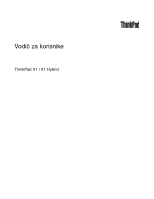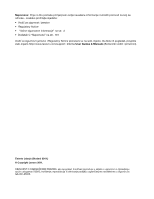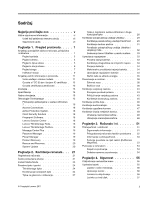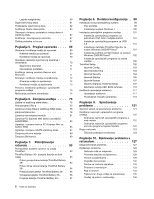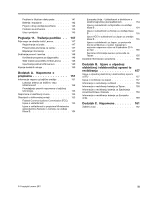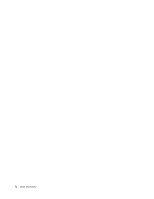Lenovo ThinkPad X1 (Bosnian) User Guide
Lenovo ThinkPad X1 Manual
 |
View all Lenovo ThinkPad X1 manuals
Add to My Manuals
Save this manual to your list of manuals |
Lenovo ThinkPad X1 manual content summary:
- Lenovo ThinkPad X1 | (Bosnian) User Guide - Page 1
Vodič za korisnike ThinkPad X1 i X1 Hybrid - Lenovo ThinkPad X1 | (Bosnian) User Guide - Page 2
su na web-mjesto. Da biste ih pogledali, posjetite web-mjesto http://www.lenovo.com/support i kliknite User Guides & Manuals (Korisnički vodiči i priručnici). Četvrto izdanje (Studeni 2011.) © Copyright Lenovo 2011. OBAVIJEST O OGRANIČENIM PRAVIMA: ako se podaci ili softver isporučuju u skladu - Lenovo ThinkPad X1 | (Bosnian) User Guide - Page 3
Značajke 13 Specifikacije 14 Radno okruženje 15 Tehnologije ThinkVantage 15 Pristupanje aplikacijama u sustavu Windows 7 16 Access Connections 18 Active Protection System 18 Client Security Solution 18 Fingerprint Software 18 Lenovo Solution Center 18 Lenovo ThinkVantage Tools 18 Lenovo - Lenovo ThinkPad X1 | (Bosnian) User Guide - Page 4
est ćelija 93 Prikaz gornje strane baterije ThinkPad Battery 39 93 Prikaz donje strane baterije ThinkPad Battery 39 94 Priključivanje baterije ThinkPad Battery 39+ . 94 Odvajanje baterije ThinkPad Battery 39+. . . 96 Punjenje baterije ThinkPad Battery 39+ . . . 97 ii Vodič za korisnike Poglavlje - Lenovo ThinkPad X1 | (Bosnian) User Guide - Page 5
. 145 Problemi sa softverom 145 Ulazi i priključci 145 Poglavlje 11. Traženje podrške . . 147 Prije nego se obratite tvrtki Lenovo 147 Registriranje računala 147 Preuzimanje ažuriranja za sustav 147 Bilježenje informacija 147 Dobivanje pomoći i servisa 148 Korištenje programa za dijagnostiku - Lenovo ThinkPad X1 | (Bosnian) User Guide - Page 6
iv Vodič za korisnike - Lenovo ThinkPad X1 | (Bosnian) User Guide - Page 7
čunalo ili drugi uređaji ne mogu pritisnuti te općenito da se ne može dogoditi ništa što bi ometalo rad računala. © Copyright Lenovo 2011 v - Lenovo ThinkPad X1 | (Bosnian) User Guide - Page 8
dostavljene s vašim računalom. Informacije u ovom dokumentu ne utječu na uvjete kupoprodajnog ugovora ni Izjave o ograničenom jamstvu tvrtke Lenovo®. Dodatne informacije potražite u poglavlju "Informacije o jamstvu" u Vodiču za sigurnost i jamstvo koji se isporučuje uz računalo. Sigurnost korisnika - Lenovo ThinkPad X1 | (Bosnian) User Guide - Page 9
. Kontaktirajte Centar za podršku korisnika radi pomoći. Za popis telefonskih brojeva Servisa i podrške, pogledajte sljedeću Web stranicu: http://www.lenovo.com/support/phone Što je češće moguće provjeravajte jesu li se na računalu ili bilo kojoj njegovoj komponenti pojavili znakovi istrošenosti ili - Lenovo ThinkPad X1 | (Bosnian) User Guide - Page 10
CRU-ovi. Lenovo daje dokumentaciju s uputama za korisnika za instaliranje opcija ili zamjenu CRU-ova. Morate točno slijediti sve upute kad instalirate ili zamjenjujete dijelove. Off stanje - Lenovo ThinkPad X1 | (Bosnian) User Guide - Page 11
ovakva naljepnica su prisutne rizične razine napona, električnog toka i energije. Unutar tih komponenti nema dijelova koji se mogu servisirati. Ako sumnjate da postoji problem s nekim od tih dijelova, obratite se tehničaru u servisu. © Copyright - Lenovo ThinkPad X1 | (Bosnian) User Guide - Page 12
uz ugrađene punjive baterije OPASNOST Interne punjive litij-ionske baterije nemojte mijenjati. Radi tvorničke zamjene obratite se službi za podršku tvrtke Lenovo. x Vodič za korisnike - Lenovo ThinkPad X1 | (Bosnian) User Guide - Page 13
do opasnosti od eksplozije. Baterija sadrži male količine štetnih sastojaka. Da biste izbjegli ozljede: • Zamijenite samo vrstom baterijskog uloška koji preporučuje Lenovo. • Držite baterijski uložak daleko od vatre. • Ne izlažite ga vodi ili kiši. • Ne pokušavajte ga rastaviti. • Ne izazivajte na - Lenovo ThinkPad X1 | (Bosnian) User Guide - Page 14
Toplina i ventilacija proizvoda OPASNOST Računala, prilagodnici izmjeničnog napona i mnogi dodaci mogu tijekom rada i punjenja baterija generirati toplinu. Prijenosna računala zbog svojeg kompaktnog formata često proizvode osjetno toplinsko isijavanje. Uvijek slijedite ove osnovne mjere predostrož - Lenovo ThinkPad X1 | (Bosnian) User Guide - Page 15
ruke, odmah ih isperite vodom i nastavite ih ispirati barem 15 minuta. Ako se simptomi nastave pojavljivati i nakon ispiranja, potražite liječničku pomoć. © Copyright Lenovo 2011 xiii - Lenovo ThinkPad X1 | (Bosnian) User Guide - Page 16
že biti opasna zbog velikih razina pritiska zvuka. Ako je vaše računalo tvrtke Lenovo isporučeno sa slušalicama, kombinacija tih slušalica i računala u skladu dalje od djece da izbjegnete opasnost gušenja. Napomena za korisnike Tablet PC-ja Napomena o sigurnosti za korisnike u Australiji: OPASNOST U - Lenovo ThinkPad X1 | (Bosnian) User Guide - Page 17
. 1 • "Smještaj važnih informacija o proizvodu" na str. 11 • "Značajke" na str. 13 • "Specifikacije" na str. 14 • "Radno okruženje" na str. 15 • "Tehnologije ThinkVantage" na str Pogled straga" na str. 7 • "Pogled s donje strane" na str. 6 • "Indikatori stanja" na str. 9 © Copyright Lenovo 2011 1 - Lenovo ThinkPad X1 | (Bosnian) User Guide - Page 18
Prekidač za napajanje 9 Tipke za kontrolu glasnoće 11 Čitač otiska prsta 13 Utor za PCI Express Mini Card za bežični WAN, mSATA statički disk 16 Pokazivački štapić TrackPoint Slika 1. Prikaz prednje strane računala ThinkPad X1 1 3 Bežične antene UltraConnect Ugrađene antene za bežičnu komunikaciju - Lenovo ThinkPad X1 | (Bosnian) User Guide - Page 19
opremljeno čitačem otiska prsta. Tehnologija provjere autentičnosti putem otiska prsta omogućuje vam da pomoću otiska prsta pokrenete računalo i otvorite program ThinkPad® Setup. Pojedinosti potražite u uputama u odjeljku "Korištenje čitača otiska prsta" na str. 63. Poglavlje 1. Pregled proizvoda 3 - Lenovo ThinkPad X1 | (Bosnian) User Guide - Page 20
12 Bluetooth antena (na nekim modelima) Ako je računalo opremljeno integriranim Bluetooth značajkama, antena se nalazi ispod desne strane odmorišta za dlanove. 13 Utor za PCI Express Mini Card za bežični WAN, mSATA statički disk ili karticu za Instant Media Mode (na nekim modelima) U utoru za - Lenovo ThinkPad X1 | (Bosnian) User Guide - Page 21
čnik (na lijevoj strani) 3 Kombinirana audioutičnica 2 USB priključak (na lijevoj strani) 4 Ventilacijski otvori Slika 3. Prikaz lijeve strane računala ThinkPad X1 1 Ugrađeni stereozvučnik (na lijevoj strani) Stereozvučnici su ugrađeni u vaše računalo. Pojedinosti potražite u uputama u odjeljku - Lenovo ThinkPad X1 | (Bosnian) User Guide - Page 22
pokretanje u hitnim slučajevima 4 Ventilator Slika 4. Prikaz donje strane računala ThinkPad X1 1 Tvrdi disk ili statički disk Vaše računalo može imati tvrdi u odjeljku "Active Protection System" na str. 18. Zahvaljujući Lenovo tehnologijama koje se razvijaju da bi vam pružile najbolju moguću - Lenovo ThinkPad X1 | (Bosnian) User Guide - Page 23
Battery 39+ (vanjska baterija sa šest ćelija)" na str. 93. Vanjske su baterije dostupne kao dodatna oprema i možete ih kupiti od tvrtke Lenovo. Pogledajte "Pronalaženje dodatne opreme za uređaj ThinkPad 5 HDMI priključnica 7 Utor za SIM karticu Slika 5. Prikaz stražnje strane računala ThinkPad X1 2 - Lenovo ThinkPad X1 | (Bosnian) User Guide - Page 24
kabel tvrtke Lenovo promjera 15 mm koji odgovara toj ključanici. Za više informacija pogledajte "Pronalaženje dodatne opreme za uređaj ThinkPad" na DVI ili HDMI priključak. 5 HDMI priključak Prijenosno računalo ThinkPad podržava priključnicu za multimedijsko sučelje visoke razlučivosti (HDMI), suč - Lenovo ThinkPad X1 | (Bosnian) User Guide - Page 25
Dva indikatora, na lijevoj i desnoj strani iznad priključka, upućuju na stanje mrežne veze. Kada je računalo povezano s LAN-om i kada je dostupna mrežna sesija, gornji lijevi indikator svijetli i zelene je boje. Tijekom prijenosa podataka gornji desni pokazatelj trepće i žute je boje. OPASNOST Da bi - Lenovo ThinkPad X1 | (Bosnian) User Guide - Page 26
Značenja pokazatelja: • Zeleno: priključen je prilagodnik izmjeničnog napona. • Isključeno: prilagodnik izmjeničnog napona nije povezan. Računalo ima indikatore stanja koji upućuju na način rada (mirovanje, hibernacija ili normalan način rada) i stanje baterije. U nastavku se prikazuje mjesto i znač - Lenovo ThinkPad X1 | (Bosnian) User Guide - Page 27
sustava Windows. Vrsta uređaja i oznaka modela Vrsta uređaja i oznaka modela identifikacijske su oznake vašeg računala. Ako zatražite pomoć od tvrtke Lenovo, vrsta uređaja i broj modela pomoći će tehničarima službe za podršku da prepoznaju vaše računalo i pruže najvišu razinu usluge. Vrstu uređaja - Lenovo ThinkPad X1 | (Bosnian) User Guide - Page 28
Oznaka s FCC ID-jem i brojem IC certifikata Na kućištu računala ne nalaze se FCC ID ili broj IC certifikata za karticu PCI Express Mini Card. FCC ID i broj IC certifikata nalaze se na kartici instaliranoj u utoru za karticu PCI Express Mini Card na računalu. 12 Vodič za korisnike - Lenovo ThinkPad X1 | (Bosnian) User Guide - Page 29
čni (visine 7 mm) statički disk • mSATA SSD (statički) disk (na nekim modelima) Zaslon Ekran u boji koristi TFT tehnologiju: • Veličina: 13,3 inča (338 mm) • Razlučivost LCD zaslona: najviše 1366 x 768 • Kontrola svjetline • Integrirana kamera • Ugrađeni dvostruki matrični digitalni mikrofoni • Ugra - Lenovo ThinkPad X1 | (Bosnian) User Guide - Page 30
čelje • Priključci za vanjski monitor (Mini DisplayPort) • Jedna HDMI priključnica • Kombinirani audiopriključak • Jedan USB (Universal Serial Bus ) Sigurnosne značajke • Čitač otiska prsta Specifikacije Veličina • Širina: 337 mm (13,3 inča) • Dubina: 231,1 mm (9,1 inča) • Visina: 16,5 do 21,3 mm - Lenovo ThinkPad X1 | (Bosnian) User Guide - Page 31
Postotak preostalog napona baterije provjerite u odjeljku Power Manager Battery Gauge (Mjerač baterije programa Power Manager) na koje padnu na vašu tastaturu mogu uzrokovati oštećenje. Tehnologije ThinkVantage Lenovo na vaše računalo unaprijed instalira korisne softverske aplikacije koje vam pomažu - Lenovo ThinkPad X1 | (Bosnian) User Guide - Page 32
20 Napomena: Dodatne informacije o tehnologijama ThinkVantage i drugim računalnim rješenjima koja nudi tvrtka Lenovo potražite na adresi http://www.lenovo.com/support. Pristupanje aplikacijama u sustavu Windows 7 Ako koristite operacijski sustav Windows 7, aplikacijama možete pristupiti primjenom - Lenovo ThinkPad X1 | (Bosnian) User Guide - Page 33
Aplikacije na upravljačkoj ploči Aplikacija Odjeljak upravljačke ploče Zeleni tekst na upravljačkoj ploči Access Connections Network and Internet (Mreža i internet) Lenovo - internetska veza Active Protection System System and Security (Sustav i sigurnost) Hardware and Sound (Hardver i zvuk - Lenovo ThinkPad X1 | (Bosnian) User Guide - Page 34
Client Security Solution nije predinstaliran u vašem sustavu. Najnoviju verziju programa Client Security Solution preuzmite s web-mjesta http://www.lenovo.com/support. Fingerprint Software Ako je sustav isporučen s čitačem otiska prsta, pomoću programa Fingerprint Software možete registrirati otisak - Lenovo ThinkPad X1 | (Bosnian) User Guide - Page 35
nije predinstaliran, možete ga preuzeti na adresi http://www.lenovo.com/support. Lenovo ThinkVantage Toolbox Napomena: Na računalo je predinstaliran dijagnostički program Lenovo Solution Center ili Lenovo ThinkVantage Toolbox, ovisno o datumu proizvodnje računala. Dodatne informacije o programu - Lenovo ThinkPad X1 | (Bosnian) User Guide - Page 36
čkih programa, ažuriranja UEFI BIOS-a i ostalih aplikacija trećih strana) pomaže pri ažuriranju softvera. Među softverom koji biste trebali ažurirati nalaze se i programi koje osigurava Lenovo, kao što je program Rescue and Recovery. 20 Vodič za korisnike - Lenovo ThinkPad X1 | (Bosnian) User Guide - Page 37
ću kojih ćete optimizirati korištenje prijenosnog računala ThinkPad. Da bi računalo imalo najbolje moguće performanse, na sljedećoj web-stranici potražite informacije za pomoć pri otklanjanju poteškoća i odgovore na najčešća pitanja: http://www.lenovo.com/support/faq. Je li vodič za korisnike mogu - Lenovo ThinkPad X1 | (Bosnian) User Guide - Page 38
poteškoće s bežičnim umrežavanjem, idite na http://www.lenovo.com/support/faq. • Iskoristite prednost značajki umrežavanja pomoću programa Access ćeniti savjeti za sprječavanje problema" na str. 121. • Probleme možete sami dijagnosticirati slijedeći upute u odjeljku "Dijagnosticiranje problema" na - Lenovo ThinkPad X1 | (Bosnian) User Guide - Page 39
Instant Media Mode Ako je na računalu predinstalirana kartica za Instant Media Mode, računalo podržava način rada Instant Media Mode. Ovisno o potrebama, moguće je brzo prebacivanje između operacijskog sustava Windows 7 i načina rada Instant Media Mode. Instant Media Mode pruža vam sljedeće - Lenovo ThinkPad X1 | (Bosnian) User Guide - Page 40
datoteke, pod uvjetom da ste izradili sigurnosne kopije pomoću programa Rescue and Recovery. • konfigurirati računalo ili pokrenuti program ThinkPad Setup (Postavljanje računala ThinkPad) Sve se to može obaviti u radnom prostoru Rescue and Recovery. Uključite računalo, a zatim kad se u lijevom - Lenovo ThinkPad X1 | (Bosnian) User Guide - Page 41
Sigurnost • Fn + F2 Zaključavanje računala. Očuvanje napajanja • Fn + F3 (samo za sustav Windows 7) Odaberite plan uštede energije stvoren pomoću programa Power Manager ili prilagodite razinu potrošnje energije pomicanjem klizača. Kada pritisnete tu kombinaciju gumba, pojavljuje se ploča za odabir - Lenovo ThinkPad X1 | (Bosnian) User Guide - Page 42
Omogućivanje ili onemogućivanje bežičnih značajki • Fn + F5 Omogućite ili onemogućite ugrađene značajke bežičnog umrežavanja. Ako u operacijskom sustavu Windows 7 pritisnete kombinaciju tipki Fn + F5, prikazuje se popis značajki bežičnog povezivanja. Možete brzo uključiti ili isključiti svaku znač - Lenovo ThinkPad X1 | (Bosnian) User Guide - Page 43
Tipke za glasnoću i stišavanje Glasnoću ugrađenih zvučnika možete prilagoditi pomoću sljedeća tri gumba: 1 Isključivanje mikrofona 2 Gumb za kontrolu glasnoće 3 Gumb za isključivanje zvučnika Ako isključite zvuk, a zatim isključite računalo, zvuk će nakon ponovnog uključivanja računala ostati isklju - Lenovo ThinkPad X1 | (Bosnian) User Guide - Page 44
1. Pritisnite kombinaciju tipki Fn+F6. Otvorit će se prozor Communications settings (Postavke komunikacije). 2. Kliknite gumb Manage Settings (Upravljanje postavkama). Otvorit će se prozor uslužnog programa Communications Utility. 3. Na kartici VoIP Call Settings (Postavke VoIP poziva) kliknite - Lenovo ThinkPad X1 | (Bosnian) User Guide - Page 45
omogućuje korištenje svih osnovnih i proširenih funkcija pokazivača TrackPoint i dodirne pločice. • Set the TrackPoint as the main pointing device and the touch pad for extended functions only (Postavi TrackPoint kao glavni pokazivački uređaj, a dodirnu pločicu koristi samo za proširene funkcije) Ta - Lenovo ThinkPad X1 | (Bosnian) User Guide - Page 46
Ako ne znate kako se koristi TrackPoint, ove će vam upute pomoći u tome: 1. Stavite ruke u položaj za tipkanje, a zatim pažljivo pomoću kažiprsta bilo koje ruke pritisnite pokazivački štapić u smjeru u kojem želite pomaknuti pokazivač. Da biste pomaknuli pokazivač, pritisnite pokazivački štapić od - Lenovo ThinkPad X1 | (Bosnian) User Guide - Page 47
Napomena: Ako zamijenite tipkovnicu, nova tipkovnica isporučuje se sa zadanom kapicom. Ako želite, možete zadržati kapicu sa stare tipkovnice i koristiti je na novoj. Korištenje dodirne pločice Dodirna pločica jest pločica 1 ispod gumba TrackPoint pri dnu tipkovnice. Da biste pomaknuli pokazivač 2 - Lenovo ThinkPad X1 | (Bosnian) User Guide - Page 48
karticu UltraNav. 3. Da biste onemogućili TrackPoint, poništite okvir Enable TrackPoint (Omogući TrackPoint). Da biste onemogućili dodirnu pločicu, poništite okvir Enable touch pad (Omogući dodirnu pločicu). 4. Kliknite OK (U redu). 32 Vodič za korisnike - Lenovo ThinkPad X1 | (Bosnian) User Guide - Page 49
jer vam omogućuje da posao nosite kamo god krenuli. Uz ThinkPad baterije moći ćete raditi dulje bez potrebe za povezivanjem s električnom utičnicom. Provjera stanja baterije U značajci Power Manager Battery Gauge u paleti zadataka prikazuje se postotak napunjenosti baterije. Brzina kojom tro - Lenovo ThinkPad X1 | (Bosnian) User Guide - Page 50
Prilagodnik za izmjenični napon koji je priložen uz računalo sastoji se od dvije osnovne komponente: • transformatora koji pretvara izmjenični napon tako da je pogodan za korištenje u računalu • kabela za napajanje koji se priključuje u utičnicu i u transformator Pažnja: Korištenje neispravnog - Lenovo ThinkPad X1 | (Bosnian) User Guide - Page 51
Dodatne informacije o programu Power Manager potražite u mrežnoj pomoći programa. Načini rada za uštedu energije Nekoliko je načina koje možete koristiti da biste uštedjeli energiju u bilo kojem trenutku. U ovom se odjeljku opisuje svaki od načina i navode se savjeti o učinkovitom korištenju snage - Lenovo ThinkPad X1 | (Bosnian) User Guide - Page 52
će: 1. Pokrenite Power Manager. 2. Kliknite karticu Global Power Settings (Globalne postavke napajanja). 3. U postavkama Low battery alarm (Alarm prazne baterije) ili Critically low battery alarm (Alarm kritično prazne baterije) postavite postotak razine napajanja i odredite akciju. Napomena: Ako ra - Lenovo ThinkPad X1 | (Bosnian) User Guide - Page 53
. 42. Napomena: Bežičnu mrežnu karticu možete kupiti kao dodatnu mogućnost. Za više informacija pogledajte "Pronalaženje dodatne opreme za uređaj ThinkPad" na str. 93. Savjeti za korištenje bežične LAN značajke • Računalo postavite tako da je između bežične LAN pristupne točke - Lenovo ThinkPad X1 | (Bosnian) User Guide - Page 54
Client Security Solution, posjetite web-mjesto http://www.lenovo.com/support. Dodatne informacije o ponudi proizvoda za sigurnost bežičnih mreža potražite na sljedećem web-mjestu: http://www.lenovo.com/thinkvantagetech/security Modeli prijenosnika ThinkPad koje je moguće nadograditi za bežičnu mre - Lenovo ThinkPad X1 | (Bosnian) User Guide - Page 55
). 6. Kliknite Learn more about Bluetooth Settings (Dodatni podaci o Bluetooth postavkama). Korištenje tehnologije ThinkPad Bluetooth sa softverom Enhanced Data Rate Ako je na računalu instaliran ThinkPad Bluetooth sa softverom Enhanced Data Rate, na zaslonu se prikazuju dvije ikone: • My Bluetooth - Lenovo ThinkPad X1 | (Bosnian) User Guide - Page 56
• Pisač (HCRP) • Audiopristupnik • Slušalice • PIM sinkronizacija • Prijenos datoteka • Prijenos PIM stavki • Modemsko povezivanje s mrežom • Mrežni pristup • Bluetooth serijski priključak • Stvaranje slike na Bluetooth uređajima • Korištenje bez upotrebe ruku • A/V profil 3. Kliknite servis koji ž - Lenovo ThinkPad X1 | (Bosnian) User Guide - Page 57
Korištenje tehnologije WiMAX Neka su prijenosna računala ThinkPad opremljena ugrađenom karticom za bežični LAN s integriranom tehnologijom WiMAX. WiMAX je tehnologija bežičnog prijenosa podataka velikog dometa utemeljena na standardu 802.16 i - Lenovo ThinkPad X1 | (Bosnian) User Guide - Page 58
Detaljnije informacije o jačini i statusu bežične veze možete saznati tako da otvorite Access Connections ili da na programskoj traci dvokliknite ikonu statusa bežične veze programa Access Connections. Napomena: Upute za prikaz ikone stanja programa Access Connections i ikone stanja bežične veze u - Lenovo ThinkPad X1 | (Bosnian) User Guide - Page 59
• Prekidač bežičnog primopredajnika možete koristiti da biste onemogućili primopredajnik svih bežičnih uređaja na računalu. • Upute za prikaz ikone stanja programa Access Connections i ikone stanja bežične veze u paleti sustava potražite u mrežnoj pomoći za Access Connections. Korištenje vanjskog - Lenovo ThinkPad X1 | (Bosnian) User Guide - Page 60
unalu), a zatim Let me pick from a list of device drivers on my computer (Dopusti mi izbor s popisa upravljačkih programa na mom računalu). 12. Poništite potvrdni okvir Show compatible hardware (Pokaži kompatibilan hardver). 13. Odaberite mogućnosti Manufacturer (Proizvođač) i Model monitora. Ako na - Lenovo ThinkPad X1 | (Bosnian) User Guide - Page 61
Taj kompaktni priključak omogućuje postavljanje po načelu "uključi i radi" te podržava prilagodnike za priključivanje na DVI, VGA ili HDMI priključnicu. Priključnica Mini DisplayPort na računalu podržava strujanje audiozapisa i videozapisa. Korištenje dvostrukog zaslona U ovom je odjeljku objašnjena - Lenovo ThinkPad X1 | (Bosnian) User Guide - Page 62
LCD već je prethodno instaliran na vašem računalu. Ako je potrebno instalirati drugi profil boja, pogledajte odjeljak "Instalacija datoteke ThinkPad monitora za Windows 2000/XP/Vista/7" na str. 101. Korištenje audioznačajki Na vašem se računalu nalazi sljedeća oprema: • kombinirana audioutičnica - Lenovo ThinkPad X1 | (Bosnian) User Guide - Page 63
Konfiguriranje za snimanje zvuka Da biste mikrofon konfigurirali za optimizirano snimanje zvuka, otvorite prozor programa SmartAudio na sljedeći način: Kliknite Start ➙ Control Panel (Upravljačka ploča) ➙ Hardware and Sound (Hardver i zvuk) ➙ SmartAudio. Otvara se prozor SmartAudio. Korištenje ugrađ - Lenovo ThinkPad X1 | (Bosnian) User Guide - Page 64
Korištenje čitača medijskih kartica Računalo je opremljeno utorom čitača medijskih kartica. On podržava sljedeće kartice: • SD • SDHC kartica • SDXC kartica • MultiMediaCard (MMC) Napomene: • Računalo ne podržava značajku zaštite sadržaja na medijima za snimanje (CPRM) za SD karticu. • Kada podatke - Lenovo ThinkPad X1 | (Bosnian) User Guide - Page 65
• Na programskoj traci kliknite Show hidden icons (Pokaži skrivene ikone). • Desnom tipkom miša kliknite ikonu Safely Remove Hardware and Eject Media (Sigurno uklanjanje hardvera i izbacivanje medija). • Odaberite odgovarajuću stavku da biste izbacili karticu iz operacijskog sustava Windows. • - Lenovo ThinkPad X1 | (Bosnian) User Guide - Page 66
50 Vodič za korisnike - Lenovo ThinkPad X1 | (Bosnian) User Guide - Page 67
na umu pravilno držanje, odgovarajuće osvjetljenje i ispravno sjedenje. Ako imate to na umu, možete poboljšati učinak i raditi ugodnije. Lenovo predano radi na omogućivanju dostupnosti najnovijih informacija i tehnologija korisnicima s invaliditetom. Naš je rad u tom području opisan u informacijama - Lenovo ThinkPad X1 | (Bosnian) User Guide - Page 68
ćete na sljedećem web-mjestu: http://www.lenovo.com/accessories/services/index.html. Istražite raspoložive priključne stanice i vanjske proizvode pomoću kojih možete prilagoditi računalo i dobiti željene značajke. Značajke prijenosnih računala ThinkPad za ugodniji rad: neke značajke prijenosnih ra - Lenovo ThinkPad X1 | (Bosnian) User Guide - Page 69
Informacije o pristupačnosti Lenovo predano radi na omogućivanju dostupnosti informacija i tehnologija osobama s invaliditetom. Zato se u sljedećim informacijama navode načini na koje će korisnici s poteškoćama sa - Lenovo ThinkPad X1 | (Bosnian) User Guide - Page 70
je kontrolni popis stvari koje biste mogli ponijeti sa sobom kad znate da ćete biti daleko od ureda: Ključne stvari za putovanje • ThinkPad prilagodnik izmjeničnog napona • vanjski miš, ako ste ga navikli koristiti • Ethernet kabel • dodatna vanjska baterija, napunjena • kvalitetna torba za računalo - Lenovo ThinkPad X1 | (Bosnian) User Guide - Page 71
ste dobili uz mehaničku kabelsku bravu. Napomena: Za procjenu, odabir i ugradnju uređaja za zaključavanje i sigurnosnih značajki odgovorni ste sami. Lenovo ne iznosi komentare, prosudbe ili jamstva koji se odnose na funkciju, kvalitetu ili performanse uređaja za zaključavanje i sigurnosnih značajki - Lenovo ThinkPad X1 | (Bosnian) User Guide - Page 72
aplikacija. 3. Isključite računalo, a zatim ga ponovno uključite. 4. Kada se prikaže zaslon s logotipom, pritisnite tipku F1. Otvorit će se ThinkPad Setup. 5. Pomoću tipki sa strelicama pomičite se kroz izbornik te odaberite mogućnost Security. 6. Odaberite Password. 7. Odaberite Power-on Password - Lenovo ThinkPad X1 | (Bosnian) User Guide - Page 73
je zaboravite, računalo morati odnijeti prodavaču ili trgovačkom predstavniku tvrtke Lenovo radi poništavanja lozinke. 11. Izađite pritiskom na tipku F10. Kada se prikaže zaslon s logotipom, pritisnite tipku F1. Otvorit će se ThinkPad Setup. 5. Pomoću tipki sa strelicama pomičite se kroz izbornik te - Lenovo ThinkPad X1 | (Bosnian) User Guide - Page 74
korisničku lozinku za tvrdi disk. Kliknite Continue. 13. Otvorit će se prozor za novu korisničku lozinku ili i korisničku i glavnu lozinku, Lenovo ne može poništiti lozinke ni oporaviti podatke i upišite lozinku da biste pristupili programu ThinkPad Setup. Da biste promijenili ili uklonili korisničku - Lenovo ThinkPad X1 | (Bosnian) User Guide - Page 75
omogućuje sljedeće sigurnosne značajke: • Ako je postavljena lozinka nadglednika, upit za lozinku pojavljuje se kada pokušate pokrenuti ThinkPad Setup. Neovlašteni korisnici ne mogu ostvariti pristup konfiguracijskim podacima. • Administrator sustava može koristiti lozinku nadglednika da bi ostvario - Lenovo ThinkPad X1 | (Bosnian) User Guide - Page 76
lozinke zapišete i čuvate na sigurnom. Ako zaboravite lozinku nadglednika, Lenovo je neće moći ponovno postaviti. Morat ćete odnijeti računalo F10 izađite iz prozora s obavijesti o postavkama. Kada sljedeći puta otvorite ThinkPad Setup, od vas će se zatražiti da prije nastavka rada upišete lozinku - Lenovo ThinkPad X1 | (Bosnian) User Guide - Page 77
tvrdog diska. Da biste zaštitili lozinke od neovlaštenih sigurnosnih napada, u dizajn sustava UEFI BIOS i hardvera prijenosnih računala ThinkPad integrirano je nekoliko najnovijih tehnologija i algoritama. Da biste povećali sigurnost, učinite sljedeće: 1. Postavite lozinku za pokretanje te lozinku - Lenovo ThinkPad X1 | (Bosnian) User Guide - Page 78
sustavu. Da biste preuzeli Client Security Solution, posjetite web-mjesto http://www.lenovo.com/support. Postavljanje sigurnosnog čipa U podizborniku Security Chip (Sigurnosni čip) izbornika Security programa ThinkPad Setup ponuđene su sljedeće mogućnosti: • Security Chip: aktivira, deaktivira ili - Lenovo ThinkPad X1 | (Bosnian) User Guide - Page 79
pokrenuti računalo, prijaviti se u sustav i otvoriti instalacijski program ThinkPad Setup provlačenjem prsta preko čitača, ne unoseći lozinku. Tako web-mjesto http://www.lenovo.com/support. Prijava otiska prsta 1. Uključite računalo. 2. Informacije o pokretanju programa Lenovo Fingerprint potražite u - Lenovo ThinkPad X1 | (Bosnian) User Guide - Page 80
Značenja LED indikatora čitača otiska prsta Tablica 3. Ponašanje LED žaruljice čitača otiska prsta Indikator LED žaruljica treperi zeleno. LED žaruljica svijetli zeleno. LED žaruljica treperi žuto. Opis U tijeku je provjera autentičnosti otiska prsta ili je već dovršena. Čitač otiska prsta spreman - Lenovo ThinkPad X1 | (Bosnian) User Guide - Page 81
na tvrdom disku. Računalo ćete morati odnijeti ovlaštenom serviseru tvrtke Lenovo ili prodajnom predstavniku da bi vam zamijenio tvrdi disk. Potreban je dokaz o otiska prsta na izborniku Security (Sigurnost) u instalacijskom programu ThinkPad Setup nudi sljedeće mogućnosti za odabir: • Predesktop - Lenovo ThinkPad X1 | (Bosnian) User Guide - Page 82
đite iz svih aplikacija. 3. Isključite, a zatim ponovno uključite računalo. 4. Kada se prikaže zaslon s logotipom, pritisnite tipku F1. Otvorit će se ThinkPad Setup. 5. Pomoću tipki sa strelicama pomaknite se na Security pa pritisnite tipku Enter. Otvorit će se izbornik Security. 6. Pomoću tipki sa - Lenovo ThinkPad X1 | (Bosnian) User Guide - Page 83
ži sučelje za potpuno brisanje sadržaja tvrdog diska. Da biste preuzeli neku od tih aplikacija, posjetite web-mjesto http://www.lenovo.com/support. Napomena: izvođenje aplikacije može potrajati nekoliko sati. Korištenje i razumijevanje vatrozida Ako je na vaš sustav unaprijed instaliran vatrozidni - Lenovo ThinkPad X1 | (Bosnian) User Guide - Page 84
Lenovo vam daje punu verziju protuvirusnog softvera na računalu s 30-dnevnom pretplatom. Nakon 30 dana morate obnoviti licencu da biste nastavili primati ažuriranja protuvirusnog softvera. - Lenovo ThinkPad X1 | (Bosnian) User Guide - Page 85
Poglavlje 5. Pregled oporavka Ovo poglavlje sadrži informacije o rješenjima za oporavak koje omogućuje Lenovo. Poglavlje sadrži informacije o sljedećim temama: • "Stvaranje i korištenje medija za oporavak" na str. 69 • "Izvođenje operacija sigurnosnog kopiranja i obnavljanja" na str. 70 • "Koriš - Lenovo ThinkPad X1 | (Bosnian) User Guide - Page 86
možete stvoriti pomoću diskova ili vanjskih USB uređaja za pohranu na sljedeći način. • Kliknite Start ➙ All Programs (Svi programi) ➙ Lenovo ThinkVantage Tools ➙ Factory Recovery Disks (Diskovi za oporavak u tvorničko stanje). Zatim slijedite upute na zaslonu. Korištenje medija za oporavak Ovaj - Lenovo ThinkPad X1 | (Bosnian) User Guide - Page 87
Recovery u operacijskom sustavu Windows 7, učinite sljedeće: 1. Na radnoj površini sustava Windows kliknite Start ➙ All Programs (Svi programi) ➙ Lenovo ThinkVantage Tools ➙ Enhanced Backup and Restore (Poboljšane sigurnosne kopije i vraćanje). Otvorit će se program Rescue and Recovery. 2. U glavnom - Lenovo ThinkPad X1 | (Bosnian) User Guide - Page 88
za spašavanje u sustavu Windows 7, učinite sljedeće: 1. Na radnoj površini sustava Windows kliknite Start ➙ All Programs (Svi programi) ➙ Lenovo ThinkVantage Tools ➙ Enhanced Backup and Restore (Poboljšano sigurnosno kopiranje i vraćanje). Otvorit će se program Rescue and Recovery. 2. U glavnom - Lenovo ThinkPad X1 | (Bosnian) User Guide - Page 89
programa uređaja mijenjate trenutnu konfiguraciju računala. Ponovno instalirajte upravljačke pogone uređaja samo ako je to potrebno da biste ispravili problem s računalom. Da biste ponovno instalirali upravljački program uređaja za tvornički instaliran uređaj, učinite sljedeće: 1. Uključite računalo - Lenovo ThinkPad X1 | (Bosnian) User Guide - Page 90
mapu DRIVERS. Unutar mape DRIVERS nalazi se na web-mjestu Windows Update. Zatražite ih od tvrtke Lenovo. Za više informacija pogledajte "Korištenje najnovijih upravljačkih 105. Dodatne informacije o programu Setup Utility potražite u odjeljku "ThinkPad Setup" na str. 102. Važno je izraditi medij za - Lenovo ThinkPad X1 | (Bosnian) User Guide - Page 91
a zatim iz njega isključite prilagodnik izmjeničnog napona i sve kabele. 2. Uključite računalo. Kada se pojavi logotip ThinkPad, pritiskom na tipku F1 otvorite ThinkPad Setup. 3. Odaberite Config ➙ Power. Prikazat će se podizbornik. 4. Odaberite Disable Built-in Battery. © Copyright Lenovo 2011 75 - Lenovo ThinkPad X1 | (Bosnian) User Guide - Page 92
novim pogonom kupljenim od distributera ili prodajnog predstavnika za proizvode tvrtke Lenovo. Prije no što zamijenite tvrdi disk, pročitajte sljedeće 1. Da biste zaustavili pražnjenje baterije, pokrenite ThinkPad Setup (Postavljanje računala ThinkPad). Detaljne upute potražite u odjeljku "Prije - Lenovo ThinkPad X1 | (Bosnian) User Guide - Page 93
5. Odvojite bočne gumene vodilice s tvrdog diska. 6. Bočne gumene vodilice postavite na novi tvrdi disk. 7. Umetnite novi tvrdi disk u ležište te ga čvrsto pritisnite da sjedne na mjesto. 8. Umetnite poklopac utora 1 , a zatim ga gurnite 2 i zategnite vijak 3 . Poglavlje 6. Zamjena uređaja 77 - Lenovo ThinkPad X1 | (Bosnian) User Guide - Page 94
čite kabele. Da biste zamijenili tipkovnicu, učinite sljedeće: Uklanjanje tipkovnice 1. Da biste zaustavili pražnjenje baterije, pokrenite ThinkPad Setup (Postavljanje računala ThinkPad). Detaljne upute potražite u odjeljku "Prije zamjene CRU-a" na str. 75. 2. Zatvorite zaslon računala i preokrenite - Lenovo ThinkPad X1 | (Bosnian) User Guide - Page 95
4. Preokrenite računalo i otvorite zaslon. 5. Gurnite u smjeru naznačenom strelicama 1 da biste oslobodili prednju stranu tipkovnice. Tipkovnica će se malo otvoriti. Oprezno podignite tipkovnicu 2 dok ne vidite kako je priključena. 6. Oprezno preokrenite tipkovnicu na odmorište za dlanove i isključ - Lenovo ThinkPad X1 | (Bosnian) User Guide - Page 96
Ugradnja tipkovnice 1. Priključite priključke. 2. Umetnite tipkovnicu. Provjerite jesu li stražnji rubovi tipkovnice ispod okvira, kao što pokazuju strelice. 3. Pažljivo gurnite tipkovnicu u smjeru naznačenom strelicama. 80 Vodič za korisnike - Lenovo ThinkPad X1 | (Bosnian) User Guide - Page 97
4. Zatvorite ekran računala i preokrenite računalo. Zatim ponovno postavite vijke. 5. Ponovno preokrenite računalo. Na računalo priključite prilagodnik izmjeničnog napona i kabele. Zamjena memorijskog modula Prije početka ispišite ove upute. Povećanje kapaciteta memorije učinkovit je način - Lenovo ThinkPad X1 | (Bosnian) User Guide - Page 98
Zamjena memorijskog modula Da biste zamijenili SO-DIMM, učinite sljedeće: 1. Da biste zaustavili pražnjenje baterije, pokrenite ThinkPad Setup (Postavljanje računala ThinkPad). Detaljne upute potražite u odjeljku "Prije zamjene CRU-a" na str. 75. 2. Zatvorite zaslon računala i preokrenite računalo. - Lenovo ThinkPad X1 | (Bosnian) User Guide - Page 99
že oštetiti karticu. Zamjena PCI Express Mini kartice za bežični LAN/WiMAX 1. Da biste zaustavili pražnjenje baterije, pokrenite ThinkPad Setup (Postavljanje računala ThinkPad). Detaljne upute potražite u odjeljku "Prije zamjene CRU-a" na str. 75. 2. Zatvorite zaslon računala i preokrenite računalo - Lenovo ThinkPad X1 | (Bosnian) User Guide - Page 100
6. Uklonite karticu. 7. Rub nove kartice PCI Express Mini s kontaktima poravnajte s odgovarajućim utorom s kontaktima na računalu. 8. Zakrećite karticu dok ne sjedne na svoje mjesto. Učvrstite karticu vijkom. 9. Priključite kabele na novu karticu PCI Express Mini. Sivi kabel priključite na priključ - Lenovo ThinkPad X1 | (Bosnian) User Guide - Page 101
izmjeničnog napona i kabele. Ugradnja i zamjena kartice PCI Express Mini za bežični WAN Prije početka ispišite ove upute. Neki modeli računala ThinkPad opremljeni su utorom za karticu PCI Express Mini za bežični WAN. Da biste karticu PCI Express Mini zamijenili novom, pročitajte sljedeće preduvjete - Lenovo ThinkPad X1 | (Bosnian) User Guide - Page 102
Napomena: Kartica može imati i samo jedan priključak, ovisno o konfiguraciji sustava na računalu. 5. Uklonite vijak i kartica će iskočiti. 6. Uklonite karticu. 7. Rub nove kartice PCI Express Mini s kontaktima poravnajte s odgovarajućim utorom s kontaktima na računalu. 8. Zakrećite karticu dok ne - Lenovo ThinkPad X1 | (Bosnian) User Guide - Page 103
Prije početka ispišite ove upute. U neke je modele računala ThinkPad ugrađen mSATA statički disk. mSATA statički disk možete zamijeniti novim pogonom kupljenim od prodavača ili trgovačkog predstavnika za proizvode Lenovo. Da biste zamijenili mSATA statički disk, pročitajte sljedeće - Lenovo ThinkPad X1 | (Bosnian) User Guide - Page 104
na računalu na kojem je dostupan zamijenite na sljedeći način: 1. Da biste zaustavili pražnjenje baterije, pokrenite ThinkPad Setup (Postavljanje računala ThinkPad). Detaljne upute potražite u odjeljku "Prije zamjene CRU-a" na str. 75. 2. Zatvorite zaslon računala i preokrenite računalo. 3. Uklonite - Lenovo ThinkPad X1 | (Bosnian) User Guide - Page 105
kada je pri kraju. Da biste zamijenili pričuvnu bateriju, učinite sljedeće: 1. Da biste zaustavili pražnjenje baterije, pokrenite ThinkPad Setup (Postavljanje računala ThinkPad). Detaljne upute potražite u odjeljku "Prije zamjene CRU-a" na str. 75. 2. Zatvorite zaslon računala i preokrenite računalo - Lenovo ThinkPad X1 | (Bosnian) User Guide - Page 106
krugova na jednoj njezini strani. Da biste zamijenili SIM karticu, učinite sljedeće: 1. Da biste zaustavili pražnjenje baterije, pokrenite ThinkPad Setup (Postavljanje računala ThinkPad). Detaljne upute potražite u odjeljku "Prije zamjene CRU-a" na str. 75. 2. Pronađite utor za SIM karticu na stra - Lenovo ThinkPad X1 | (Bosnian) User Guide - Page 107
5. Čvrsto umećite novu SIM karticu u utor dok ne začujete škljocaj. 6. Zatvorite poklopac utora za SIM karticu. Poglavlje 6. Zamjena uređaja 91 - Lenovo ThinkPad X1 | (Bosnian) User Guide - Page 108
92 Vodič za korisnike - Lenovo ThinkPad X1 | (Bosnian) User Guide - Page 109
samo internetska veza i kreditna kartica. Da biste kupovali u tvrtci Lenovo, posjetite web-mjesto: http://www.lenovo.com/accessories/services/index.html ThinkPad Battery 39+ (vanjska baterija sa šest ćelija) Računalo podržava bateriju ThinkPad Battery 39+, vanjsku bateriju sa šest ćelija, koja je - Lenovo ThinkPad X1 | (Bosnian) User Guide - Page 110
39+. 2 Zasun baterije Zasun baterije sprječava otpuštanje poluge za izbacivanje. Priključivanje baterije ThinkPad Battery 39+ Da biste priključili bateriju ThinkPad Battery 39+, učinite sljedeće: 1. Otvorite vratašca priključka za vanjsku bateriju na donjoj strani računala. 2. Umetnite prednje - Lenovo ThinkPad X1 | (Bosnian) User Guide - Page 111
3. Zakrećite bateriju ThinkPad Battery 39+ prema dolje dok poluga za izbacivanje uz škljocaj ne sjedne na mjesto. 4. Gurnite zasun baterije u položaj zaključavanja. 5. Gurnite polugu za izbacivanje u zaključani položaj. Poglavlje 7. Poboljšavanje računala 95 - Lenovo ThinkPad X1 | (Bosnian) User Guide - Page 112
Priključak prilagodnika za izmjenični napon oštetit će se ako ostane priključen na računalo tijekom odvajanja. Da biste odvojili bateriju ThinkPad Battery 39+, učinite sljedeće: 1. Otključajte zasun baterije tako da ga gurnete u otključani položaj. 2. Malo izvucite polugu za izbacivanje u vodoravnom - Lenovo ThinkPad X1 | (Bosnian) User Guide - Page 113
3. Zatvorite vratašca priključka za vanjsku bateriju. Punjenje baterije ThinkPad Battery 39+ Da biste napunili bateriju ThinkPad Battery 39+, na računalo morate priključiti ThinkPad Battery 39+ i prilagodnik izmjeničnog napona, nakon čega će se jedna za drugom puniti glavna baterija i baterija - Lenovo ThinkPad X1 | (Bosnian) User Guide - Page 114
98 Vodič za korisnike - Lenovo ThinkPad X1 | (Bosnian) User Guide - Page 115
instalirati dopunske datoteke i upravljačke programe za ThinkPad uređaj. Potrebne datoteke nalaze se u sustav nalaze se u direktoriju C:\SWTOOLS\DRIVERS • prethodno učitane softverske aplikacije , posjetite sljedeće web-mjesto http://www.lenovo.com/ThinkPadDrivers Prije početka Prije instalacije - Lenovo ThinkPad X1 | (Bosnian) User Guide - Page 116
unalo instalirali sustav Windows 7 i povezane softvere, učinite sljedeće: 1. Pokrenite ThinkPad Setup. 2. Odaberite izbornik Startup. 3. Odaberite UEFI/Legacy Boot. 4. Učinite ove zakrpe registra, prijeđite na http://www.lenovo.com/support Instaliranje paketa modula za ažuriranje sustava Windows 7 - Lenovo ThinkPad X1 | (Bosnian) User Guide - Page 117
upravljački program Ricoh Multi Card Reader Driver za sustav Windows 7/Vista. Da biste preuzeli upravljački program, posjetite web-mjesto tvrtke Lenovo na adresi: http://www.lenovo.com/support/site.wss/document.do?sitestyle=lenovo&lndocid=HOME-LENOVO Instalacija upravljačkog programa za USB 3.0 Ako - Lenovo ThinkPad X1 | (Bosnian) User Guide - Page 118
kliknite Open (Otvori). 12. Kliknite OK (U redu). 13. Potvrdite odgovarajuću vrstu zaslona i kliknite Next (Dalje). ostale uređaje nalaze se u mapi C:\SWTOOLS\DRIVERS na tvrdom disku. Morat ćete instalirati i softver lenovo.com/ThinkPadDrivers ThinkPad Setup Na računalu je instaliran program ThinkPad - Lenovo ThinkPad X1 | (Bosnian) User Guide - Page 119
Esc da biste izašli iz podizbornika. 7. Ako ste u ugniježđenom podizborniku, pritisnite Esc više puta dok ne dođete do izbornika ThinkPad Setup. Napomena: Ako trebate vratiti postavke na njihovo originalno stanje u trenutku kupovine, pritisnite F9 tipku da biste učitali zadane postavke. Možete - Lenovo ThinkPad X1 | (Bosnian) User Guide - Page 120
vezanih uz Intel AMT. Izbornik Date/Time Trebate li postaviti trenutni datum i vrijeme na računalu, odaberite Date/Time na izborniku ThinkPad Setup. Prikazuje se sljedeći podizbornik: • System Date • System Time Da biste promijenili datum i vrijeme, učinite sljedeće: 1. Pomoću tipki sa strelicama - Lenovo ThinkPad X1 | (Bosnian) User Guide - Page 121
Settings služi za omogućivanje i onemogućivanje funkcije kojom se korisnike koji nemaju administratorsku lozinku sprječava da promijene stavke programa ThinkPad Setup. Ta je mogućnost po zadanom postavljena na Disabled. Ako postavite lozinku nadglednika i omogućite tu funkciju, stavke u programu - Lenovo ThinkPad X1 | (Bosnian) User Guide - Page 122
: 2. USB FDD: 3. ATAPI CD0: 4. ATA HDD0: 5. ATA HDD1: 6. ATA HDD2: 7. USB HDD: 8. PCI LAN: 9. ATAPI CD1: 10. ATAPI CD2: 11. ATA HDD3: 12. ATA HDD4: 13. Other CD: 14. Other HDD: Prioriteti pri pokretanju USB uređaja Ako na računalo priključite jedan ili više USB uređaja iste vrste - Lenovo ThinkPad X1 | (Bosnian) User Guide - Page 123
može sva računala u LAN-u uključiti na daljinu pomoću softvera za upravljanje mrežom. Druge stavke na izborniku Startup U programu ThinkPad Setup na izborniku Startup prikazuju se i sljedeće stavke: • UEFI/Legacy Boot: odabir mogućnosti podizanja sustava. • UEFI/Legacy Boot Priority: odabir - Lenovo ThinkPad X1 | (Bosnian) User Guide - Page 124
izbornika Config Tablica 4. Stavke izbornika Config Stavka podizbornika Network Wake On LAN Odabir • Disabled • AC only • AC and Battery Ethernet LAN Option ROM USB USB UEFI BIOS Support Always On USB • Disabled • Enabled • Disabled • Enabled • Disabled • Enabled Always On USB Charge in off mode - Lenovo ThinkPad X1 | (Bosnian) User Guide - Page 125
Display Boot Display Device • ThinkPad LCD • Digital on ThinkPad Power Intel SpeedStep® technology (Intel SpeedStep mounted models only) • Disabled • Enabled Mode for AC • Maximum Performance • Battery Optimized Mode for Battery • Maximum Performance • Battery Optimized Komentari USB priključka - Lenovo ThinkPad X1 | (Bosnian) User Guide - Page 126
• Enabled PCI Express Power Management • Disabled • Enabled Power On with AC Attach • Disabled • Enabled Disable Built-in Battery • Yes • No Beep and Alarm Komentari Odaberite željenu shemu upravljanja temperaturom. • Maximize Performance (Maksimalne performanse): • smanjuje usporavanje - Lenovo ThinkPad X1 | (Bosnian) User Guide - Page 127
Stavka podizbornika Odabir Power Control Beep • Disabled • Enabled Low Battery Alarm Password Beep • Disabled • Enabled • Disabled • Enabled Option • Enabled • Disabled • Compatibility • AHCI • RAID CPU Core Multi-Processing • Disabled • Enabled Intel® Hyper-Threading Technology Intel® AMT - Lenovo ThinkPad X1 | (Bosnian) User Guide - Page 128
Tablica 4. Stavke izbornika Config (nastavak) Stavka podizbornika Odabir Intel® AMT Control • Disabled • Enabled CIRA Timeout 0-255 Console Type • PC-ANSI • VT100+ • VT-UTF8 Komentari Ako odaberete "Enabled"Intel®, konfigurira se tehnologija Intel AMT (Active Management Technology) i na - Lenovo ThinkPad X1 | (Bosnian) User Guide - Page 129
Tablica 5. Stavke izbornika Security (nastavak) Stavka podizbornika Odabir Security Mode • Normal • High Password Authentication Reset Fingerprint Data • Disabled • Enabled • Enter Security Chip Security Chip Security Reporting Options • Active • Inactive • Disabled Clear Security Chip - Lenovo ThinkPad X1 | (Bosnian) User Guide - Page 130
Tablica 5. Stavke izbornika Security (nastavak) Stavka podizbornika Odabir UEFI BIOS Update Option Flash BIOS Updating by End-Users • Disabled • Enabled Flash Over LAN Memory Protection Execution Prevention • Disabled • Enabled • Disabled • Enabled Virtualization Intel® Virtualization - Lenovo ThinkPad X1 | (Bosnian) User Guide - Page 131
Tablica 5. Stavke izbornika Security (nastavak) Stavka podizbornika Odabir eSATA Port • Disabled • Enabled Memory Card Slot • Disabled • Enabled Integrated Camera Microphone • Disabled • Enabled • Disabled • Enabled Fingerprint Reader Anti-Theft Intel AT Module Activation • Disabled • - Lenovo ThinkPad X1 | (Bosnian) User Guide - Page 132
) ili izbrisiva memorija. UEFI BIOS i program za konfiguriranje / postavljanje računala ThinkPad Setup možete ažurirati pokretanjem računala pomoću alata za ažuriranje izbrisive memorije sljedeće web-mjesto i slijedite upute na zaslonu: http://www.lenovo.com/ThinkPadDrivers 116 Vodič za korisnike - Lenovo ThinkPad X1 | (Bosnian) User Guide - Page 133
Korištenje upravljanja sustavom Ovaj je odjeljak prvenstveno namijenjen administratorima mreža. Računalo je izrađeno za jednostavno upravljanje da biste mogli preusmjeriti više resursa radi lakšeg postizanja poslovnih ciljeva. To jednostavno upravljanje, odnosno "ukupni trošak vlasništva" (engl. - Lenovo ThinkPad X1 | (Bosnian) User Guide - Page 134
elje na način da postavite značajke upravljanja sustavom u izborniku ThinkPad Setup. Taj uslužni program sadrži sljedeće funkcije: • značajku Wake On LAN odaberite nešto od sljedećeg: AC Only, AC and Battery ili Disabled. 7. Pritisnite F10. Slijed pokretanja Network Boot Ako se računalo uključuje - Lenovo ThinkPad X1 | (Bosnian) User Guide - Page 135
upravljanje mrežom. Da biste omogućili ili onemogućili postavku ažuriranja za ponovno postavljanje s mreže, učinite sljedeće: 1. Na izborniku ThinkPad Setup odaberite Security. Otvara se podizbornik Security. 2. Odaberite UEFI BIOS Update Option. Otvara se podizbornik UEFI BIOS Update Option. 3. Za - Lenovo ThinkPad X1 | (Bosnian) User Guide - Page 136
120 Vodič za korisnike - Lenovo ThinkPad X1 | (Bosnian) User Guide - Page 137
svojeg uređaja na stranici http://www.lenovo.com/think/support da biste ostali u tijeku s najnovijim napunjena te je li priključeno napajanje. • Pokrenite ThinkPad Setup i učitajte zadane postavke. • Ponovno pokrenite pogona dok se od vas to ne zatraži. 13. Ako smatrate da postoje problemi s tvrdim - Lenovo ThinkPad X1 | (Bosnian) User Guide - Page 138
avi po potrebi možete pronaći na sljedećoj web-adresi: http://www.lenovo.com/support/phone. Prilikom pozivanja centra za korisničku podršku obavezno pored sebe imate . Na taj se način može provjeriti je li možda problem u upravljačkom programu. Dobivanje najnovijih upravljačkih programa s web-mjesta - Lenovo ThinkPad X1 | (Bosnian) User Guide - Page 139
gušenja s plastičnim vrećicama. • Držite računalo podalje od magneta, uključenih mobilnih telefona, električnih uređaja ili zvučnika (unutar 13 cm ili 5 inča). • Izbjegavajte podvrgavanje računala ekstremnim temperaturama (ispod 5°C/41°F ili iznad 35°C/95°F). • Neki kućanski aparati, kao što su odre - Lenovo ThinkPad X1 | (Bosnian) User Guide - Page 140
često ne uspijeva upisati ili provjeriti autentičnost otiska prsta. Registriranje računala • Da biste kod tvrtke Lenovo registrirali proizvode iz linije ThinkPad, posjetite web-stranicu http://www.lenovo.com/register. To može vlastima pomoći u vraćanju računala ako se izgubi ili ukrade. Registracija - Lenovo ThinkPad X1 | (Bosnian) User Guide - Page 141
4. Kružnim pokretima i uz poseban oprez da nigdje ne ostane previše tekućine prebrišite poklopac spužvom. 5. Obrišite površinu da uklonite deterdžent. 6. Isperite spužvu čistom tekućom vodom. 7. Obrišite poklopac čistom spužvom. 8. Ponovno obrišite površinu suhom, mekanom krpom. 9. Pričekajte da se - Lenovo ThinkPad X1 | (Bosnian) User Guide - Page 142
126 Vodič za korisnike - Lenovo ThinkPad X1 | (Bosnian) User Guide - Page 143
nije predinstaliran, možete ga preuzeti na adresi http://www.lenovo.com/support. Program Lenovo Solution Center omogućuje otkrivanje i rješavanje problema na nakon pokretanja programa svejedno ne možete identificirati i riješiti problem, spremite i ispišite zapisničke datoteke koje je program - Lenovo ThinkPad X1 | (Bosnian) User Guide - Page 144
žete isključiti pritiskom na prekidač napajanja, odspojite sve izvore napajanja od računala (npr. prilagodnik izmjeničnog napona i bateriju ThinkPad Battery +39) i ponovno pokrenite računalo umetanjem igle ili izravnate spajalice u rupicu za ponovno pokretanje u hitnim slučajevima. Upute za pronala - Lenovo ThinkPad X1 | (Bosnian) User Guide - Page 145
ako izvadite sigurnosni čip, a zatim ga ponovno ugradite ili ako ugradite novi. Da biste izbrisali poruku, pokrenite ThinkPad Setup (Postavljanje računala ThinkPad). Ako se time problem ne ukloni, dajte računalo na popravak u servis. Poruka: 0177: Nepravilni SVP podaci, zaustavite zadatak postupka - Lenovo ThinkPad X1 | (Bosnian) User Guide - Page 146
da biste ponovno pokrenuli sustav. Ako se problem nastavi pojavljivati, dajte računalo na popravak. Poruka: 0271: Provjerite postavke datuma i vremena Rješenje: ni datum ni vrijeme nisu postavljeni u računalu. Postavite datum i vrijeme pomoću programa ThinkPad Setup. Poruka: 1802: Priključena je - Lenovo ThinkPad X1 | (Bosnian) User Guide - Page 147
Rješenje: senzor sustava ThinkVantage Active Protection ne radi pravilno. Dajte računalo na popravak. Poruka: 2100: Pogreška pri inicijalizaciji s uređaja HDD0 (glavnog pogona tvrdog diska) Rješenje: tvrdi disk ne funkcionira. Otpremite tvrdi disk u servis. Poruka: 2102: Pogreška u otkrivanju uređ - Lenovo ThinkPad X1 | (Bosnian) User Guide - Page 148
odjeljku "Lozinka za uključivanje" na str. 56). Ako su te stavke ispravno postavljene, a zaslon je i dalje prazan, dajte računalo na popravak. • Problem: Kada uključim računalo prikazuje se samo bijeli pokazivač na praznom zaslonu. Rješenje: ako ste izmijenili particiju na pogonu tvrdog diska ili na - Lenovo ThinkPad X1 | (Bosnian) User Guide - Page 149
ća dopuštena udaljenost između računala i čvorišta je 100 metara. Ako je kabel priključen, udaljenost unutar prihvatljivog ograničenja, a problem se i dalje pojavljuje, pokušajte upotrijebiti drugi kabel. - Koristite li odgovarajući upravljački program za uređaj. 1. Kliknite Start, a zatim Control - Lenovo ThinkPad X1 | (Bosnian) User Guide - Page 150
miša kliknite istaknuti prilagodnik. 5. Kliknite na Update Driver Software (Ažuriranje upravljačkog programa) i slijedite upute li značajka WOL omogućena u rubrici ThinkPad Setup. - Ako jest, od administratora LAN mreže zatražite potrebne postavke. • Problem: Vaše računalo ima značajku gigabitne - Lenovo ThinkPad X1 | (Bosnian) User Guide - Page 151
ne sadrže značajku bežične WAN mreže. Problemi sa značajkom Bluetooth • Problem: Iako su slušalice priključene pomoću profila Slušalice ili AV, zvuk s tipkovnicom i drugim uređajima za pokazivanje: Problemi s uređajem UltraNav • Problem: Pokazivač se pomiče kada se računalo uključi ili nakon što se - Lenovo ThinkPad X1 | (Bosnian) User Guide - Page 152
postavljena na This device is working properly (Ovaj uređaj radi pravilno). Ako tipke na tipkovnici i dalje ne rade, dajte računalo na popravak. • Problem: Sve ili samo neke tipke na vanjskoj numeričkoj tipkovnici ne rade. Rješenje: Provjerite je li vanjska numerička tipkovnica pravilno priključena - Lenovo ThinkPad X1 | (Bosnian) User Guide - Page 153
akciju. Označite okvir "Device status" (Status uređaja) i provjerite radi li uređaj pravilno. Ako ne radi, kliknite gumb Troubleshoot (Rješavanje problema). • Problem: Na zaslonu se pojavljuju pogrešni znakovi. Rješenje: Jeste li pravilno instalirali operacijski sustav ili aplikaciju? Ako su oni - Lenovo ThinkPad X1 | (Bosnian) User Guide - Page 154
drivers on my computer (Dopusti mi izbor s popisa upravljačkih programa na mom računalu). 12. Poništite potvrdni okvir Show compatible hardware (Pokaži kompatibilan hardver). 13 vrijednost Colors (Boje). 16. Kliknite OK (U redu). • Problem: Zaslon je nečitak ili iskrivljen. Rješenje: Provjerite jesu - Lenovo ThinkPad X1 | (Bosnian) User Guide - Page 155
se pojavljuju pogrešni znakovi. Rješenje: Jeste li slijedili pravilan postupak instalacije operacijskog sustava ili aplikacije? Ako jeste, otpremite vanjski monitor u servis. • Problem: Funkcija proširene radne površine ne radi. Rješenje: Na sljedeći način omogućite funkciju proširene radne površine - Lenovo ThinkPad X1 | (Bosnian) User Guide - Page 156
že se pomaknuti. Rješenje: Klizač je možda zasjenjen sivom bojom. To znači da je njegov položaj hardverski fiksiran i ne može se promijeniti. • Problem: Klizači za glasnoću ne ostaju na svojem mjestu kada se koriste određene aplikacije za zvuk. Solution: Prilikom korištenja nekih aplikacija za zvuk - Lenovo ThinkPad X1 | (Bosnian) User Guide - Page 157
: Površina čitača je prljava, zamrljana ili vlažna. Rješenje: Nježno očistite površinu čitača suhom, mekanom tkaninom koja ne ostavlja dlačice. • Problem: Čitač često ne uspijeva upisati ili provjeriti autentičnost otiska prsta. Rješenje: Ako je površina čitača prljava, zamrljana ili vlažna, nježno - Lenovo ThinkPad X1 | (Bosnian) User Guide - Page 158
ispražnjenu bateriju. Ako se baterija ne može u potpunosti napuniti u roku od 24 sata, obratite se centru za podršku korisnicima tvrtke Lenovo radi servisiranja. • Problem: Računalo se isključuje prije nego indikator napunjenosti baterije pokaže da je baterija prazna -ili- Računalo radi i nakon što - Lenovo ThinkPad X1 | (Bosnian) User Guide - Page 159
na adresi http://www.lenovo.com/think/support i potražite tu poruku o pogrešci. 2. Posjetite početnu stranicu Microsoftove baze znanja na adresi http://support.microsoft.com/ i potražite tu poruku o pogrešci. Problemi sa stanjem mirovanja i hibernacije • Problem: računalo neočekivano ulazi u stanje - Lenovo ThinkPad X1 | (Bosnian) User Guide - Page 160
tenog raspona. Dodatne informacije potražite u odjeljcima "Značajke" na str. 13, "Specifikacije" na str. 14 i "Radno okruženje" na str. uređaj iz priključka i ponovno ga priključite dok računalo radi. • Problem: Baterija se malo isprazni kada se računalo nalazi u stanju hibernacije. Rješenje: Ako - Lenovo ThinkPad X1 | (Bosnian) User Guide - Page 161
nosite pogon tvrdog diska. - Kada nosite računalo. Riječ je o normalnom svojstvu tvrdog diska. To nije kvar. • Problem: Pogon tvrdog diska ne radi. Rješenje: na početnom izborniku programa "ThinkPad Setup" na str. 102 provjerite nalazi li se na popisu "Boot priority order" tvrdi disk. Ako se nalazi - Lenovo ThinkPad X1 | (Bosnian) User Guide - Page 162
Problemi s USB uređajem • Problem: Uređaj povezan putem USB priključka ne radi. Rješenje: Otvorite prozor Device Manager (Upravitelj uređaja). Provjerite je li postavljanje USB uređaja - Lenovo ThinkPad X1 | (Bosnian) User Guide - Page 163
mjestu ThinkPad. Registriranje računala Da biste proizvode iz linije ThinkPad registrirali kod tvrtke Lenovo, posjetite web-mjesto http://www.lenovo.com bile aktivirane u trenutku pojavljivanja problema? • Može li se problem reproducirati? Ako može, kako? Zabilježite informacije o sustavu Naljepnica - Lenovo ThinkPad X1 | (Bosnian) User Guide - Page 164
informacije o tvrtki Lenovo i našim proizvodima, što učiniti ako naiđete na problem s računalom internetsku pomoć. Prijenosna računala ThinkPad isporučuju se s kompletom Lenovo Informacije o tehničkoj podršci dostupne su na web-mjestu podrške tvrtke Lenovo na adresi: http://www.lenovo.com/support - Lenovo ThinkPad X1 | (Bosnian) User Guide - Page 165
upravljačkih programa i softvera) Diagnose & Fix (Dijagnosticiranje i popravljanje) Product & Service Warranty (Jamstvo za proizvod i servisno jamstvo) Product & Parts Detail (Detalji o proizvodu i dijelovima) User Guides & Manuals (Korisnički vodiči i priručnici) Research & Learn (Istraživanje - Lenovo ThinkPad X1 | (Bosnian) User Guide - Page 166
promjeni bez prethodne obavijesti. Najnoviji telefonski brojevi dostupni su na adresi http://www.lenovo.com/support/phone. Ako broj za vašu državu ili regiju nije naveden, obratite o ovim uslugama potražite na adresi: http://www.lenovo.com/accessories/services/index.html 150 Vodič za korisnike - Lenovo ThinkPad X1 | (Bosnian) User Guide - Page 167
Dodatak A. Napomene o propisima U ovom se odjeljku navode regulatorni podaci za korisnike. Informacije vezane uz bežične uređaje Interoperabilnost bežičnih uređaja Bežična LAN PCI Express Mini Card kartica dizajnirana je za interoperabilnost s bilo kojim bežičnim LAN uređajem temeljenim na - Lenovo ThinkPad X1 | (Bosnian) User Guide - Page 168
rade prema smjernicama iz sigurnosnih standarda i preporuka za radijske frekvencije, Lenovo smatra da su ti uređaji sigurni za upotrebu. Ti u tom prostoru. Lokacija antena za bežičnu vezu UltraConnect Modeli ThinkPad opremljeni su integriranim višestrukim antenskim sustavom ugrađenim u zaslon radi - Lenovo ThinkPad X1 | (Bosnian) User Guide - Page 169
adresu http://www.lenovo.com/support. 2. Kliknite User Guides & Manuals (Korisnički Informacije u nastavku odnose se na ThinkPad X1, model 1286, 1291, 1292, 1293, 1294, 1295 accordance with the instructions, may cause harmful dealer or service representative for help. Lenovo is not responsible - Lenovo ThinkPad X1 | (Bosnian) User Guide - Page 170
de la classe B est conforme à la norme NMB-003 du Canada. Europska Unija - Usklađenost s direktivom o elektromagnetskoj kompatibilnosti This product laws of the Member States relating to electromagnetic compatibility. Lenovo cannot accept responsibility for any failure to satisfy the protection - Lenovo ThinkPad X1 | (Bosnian) User Guide - Page 171
računalo. Ako je računalo isporučeno bez dokumenta Regulatory Notice, možete ga pronaći na web-mjestu na adresi http://www.lenovo.com/support. Detaljne informacije potražite u uputama u odjeljku "Pronalaženje pravnih napomena o bežičnoj tehnologiji" na str. 153. Dodatak A. Napomene o propisima 155 - Lenovo ThinkPad X1 | (Bosnian) User Guide - Page 172
156 Vodič za korisnike - Lenovo ThinkPad X1 | (Bosnian) User Guide - Page 173
, skupljanje, ponovnu upotrebu i recikliranje iskorištenih računala i monitora. Detaljne informacije potražite na web-mjestu tvrtke Lenovo na adresi http://www.lenovo.com/recycling/japan. U skladu sa Zakonom o promicanju učinkovitog korištenja resursa dana 1. listopada 2003. proizvođač je pokrenuo - Lenovo ThinkPad X1 | (Bosnian) User Guide - Page 174
lokalne propise i pravila. Upute možete potražiti i na adresi http://www.lenovo.com/jp/ja/environment/recycle/battery/. Informacije o recikliranju za Brazil Declarações de Reciclagem no Brasil Descarte de um Produto Lenovo Fora de Uso Equipamentos elétricos e eletrônicos não devem ser descartados em - Lenovo ThinkPad X1 | (Bosnian) User Guide - Page 175
mogućih učinaka baterija i akumulatora na okoliš i ljudsko zdravlje zbog moguće prisutnosti opasnih tvari. Podatke o pravilnom prikupljanju i obradi potražite na web-mjestu: http://www.lenovo.com/lenovo/environment Dodatak B. Izjave o otpadnoj električnoj i elektroničkoj opremi te recikliranju 159 - Lenovo ThinkPad X1 | (Bosnian) User Guide - Page 176
160 Vodič za korisnike - Lenovo ThinkPad X1 | (Bosnian) User Guide - Page 177
i ni na koji način ne služi u svrhu promicanja tih Web stranica. Materijali na tim Web stranicama nisu dio materijala sadržanih u ovom Lenovo proizvodu, a upotreba tih Web stranica je isključivo vaša odgovornost. Bilo koji, ovdje sadržani podaci o performansama su određeni u kontroliranom okruženju - Lenovo ThinkPad X1 | (Bosnian) User Guide - Page 178
Zaštitni znaci Sljedeći su pojmovi zaštitni znaci tvrtke Lenovo u Sjedinjenim Američkim Državama, drugim državama ili oboje: Lenovo Access Connections Active Protection System Rescue and Recovery ThinkPad ThinkVantage TrackPoint UltraConnect UltraNav Intel i Intel SpeedStep zaštitni su znaci ili - Lenovo ThinkPad X1 | (Bosnian) User Guide - Page 179
- Lenovo ThinkPad X1 | (Bosnian) User Guide - Page 180
Broj dijela: Printed in (1P) P/N: - Lenovo ThinkPad X1 | (Bosnian) User Guide - Page 181
**
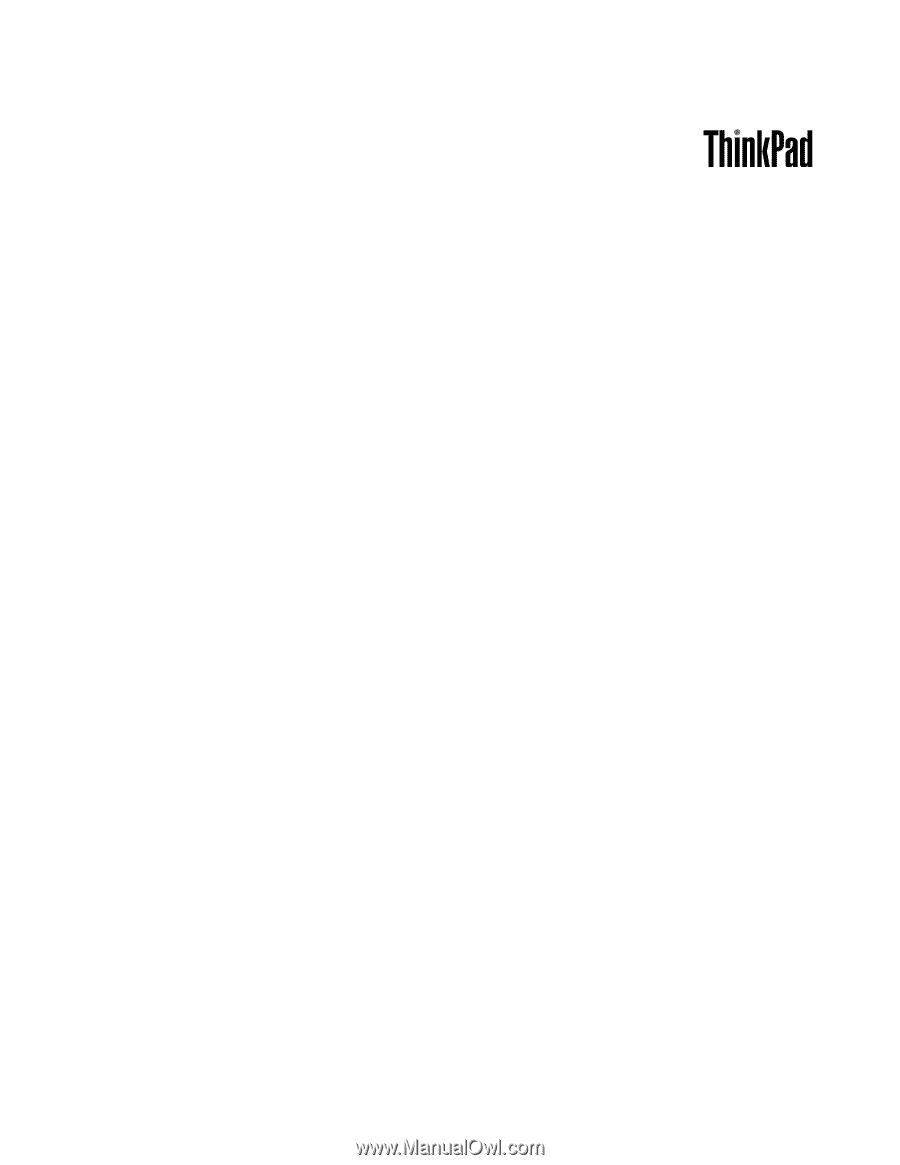
Vodič za korisnike
ThinkPad X1 i X1 Hybrid